Bagaimana cara menghitung jumlah kejadian dalam rentang waktu di Excel?
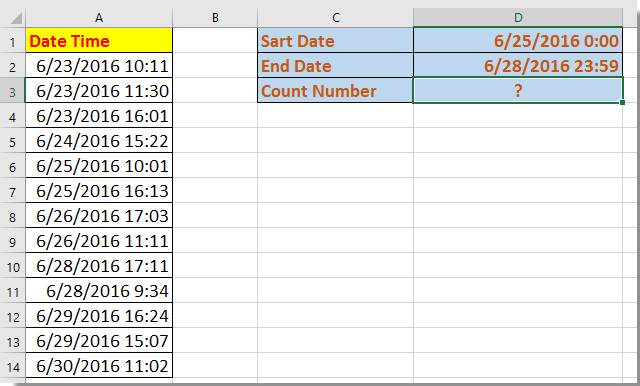
Hitung jumlah kemunculan dalam rentang tanggal dengan rumus
Hitung jumlah kejadian dan pilih dalam rentang tanggal dengan Kutools for Excel
Hitung jumlah kemunculan dalam rentang tanggal dengan rumus
Di sini saya memperkenalkan rumus untuk menghitung kejadian di antara dua tanggal dengan cepat.
Pilih sel kosong yang ingin Anda tempatkan hasil penghitungannya, dan masukkan rumus ini =SUMPRODUCT((A2:A14>=$D$1)*(A2:A14<=$D$2)), tekan Enter kunci. Sekarang jumlah kemunculan dalam rentang tanggal telah dihitung.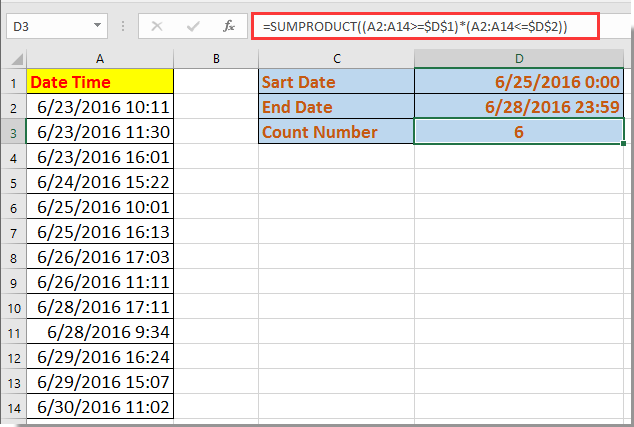
Dalam rumus di atas, A2: A14 adalah daftar data yang ingin Anda hitung, dan D1 adalah tanggal mulai, D2 adalah tanggal akhir. Anda dapat mengubahnya sesuai keinginan.
Hitung jumlah kejadian dan pilih dalam rentang tanggal dengan Kutools for Excel
Jika Anda ingin menghitung dan kemudian menyorot lokasi kejadian dalam rentang tanggal tertentu, Anda dapat menerapkan Pilih Sel Spesifik kegunaan Kutools untuk Excel.
| Kutools untuk Excel, dengan lebih dari 300 fungsi praktis, membuat pekerjaan Anda lebih mudah. |
Setelah pemasangan gratis Kutools for Excel, lakukan seperti di bawah ini:
1. Pilih data berdering, dan klik Kutools > Pilih > Pilih Sel Spesifik. Lihat tangkapan layar: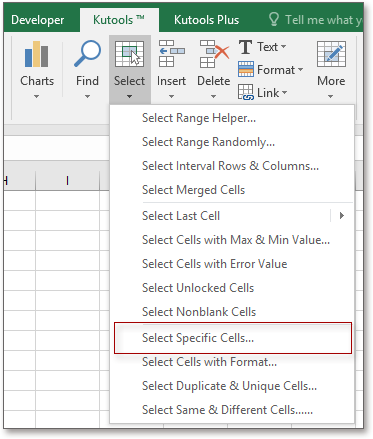
2. Dalam Pilih Sel Spesifik dialog, centang satu jenis pilihan yang Anda inginkan, pilih Lebih besar dari dari daftar drop-down pertama dan pilih tanggal mulai ke dalam kotak teks berikutnya, dan pergi ke daftar tarik-turun kedua untuk memilih Kurang dari Dan pilih tanggal akhir ke dalam kotak teks di samping, lalu centang Dan pilihan. lihat tangkapan layar: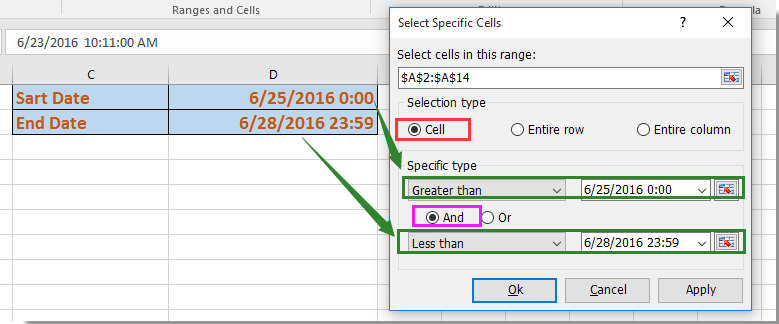
3. klik Ok or Mendaftar, sebuah dialog muncul untuk mengingatkan Anda berapa banyak sel yang cocok yang telah dipilih, dan pada saat yang sama rekaman antara tanggal mulai dan tanggal akhir telah dipilih.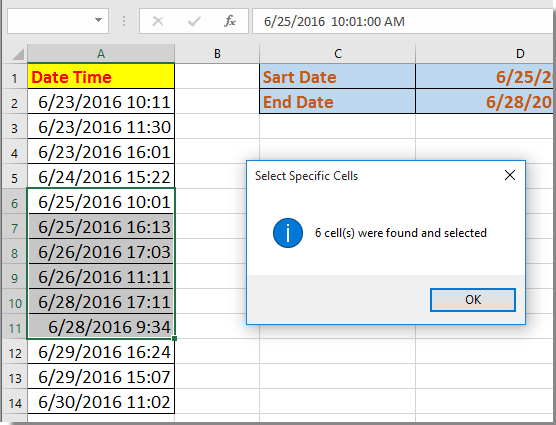
Demo
Alat Produktivitas Kantor Terbaik
Tingkatkan Keterampilan Excel Anda dengan Kutools for Excel, dan Rasakan Efisiensi yang Belum Pernah Ada Sebelumnya. Kutools for Excel Menawarkan Lebih dari 300 Fitur Lanjutan untuk Meningkatkan Produktivitas dan Menghemat Waktu. Klik Di Sini untuk Mendapatkan Fitur yang Paling Anda Butuhkan...

Tab Office Membawa antarmuka Tab ke Office, dan Membuat Pekerjaan Anda Jauh Lebih Mudah
- Aktifkan pengeditan dan pembacaan tab di Word, Excel, PowerPoint, Publisher, Access, Visio, dan Project.
- Buka dan buat banyak dokumen di tab baru di jendela yang sama, bukan di jendela baru.
- Meningkatkan produktivitas Anda sebesar 50%, dan mengurangi ratusan klik mouse untuk Anda setiap hari!
